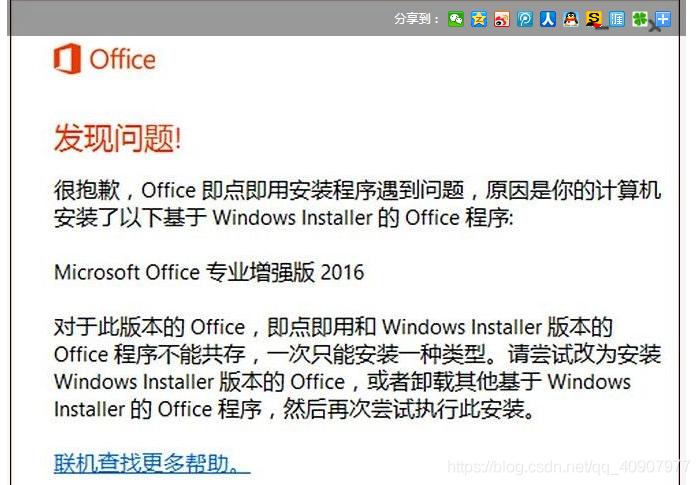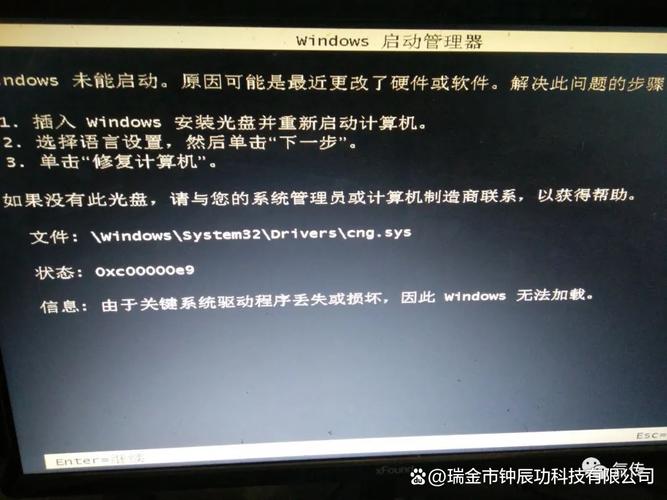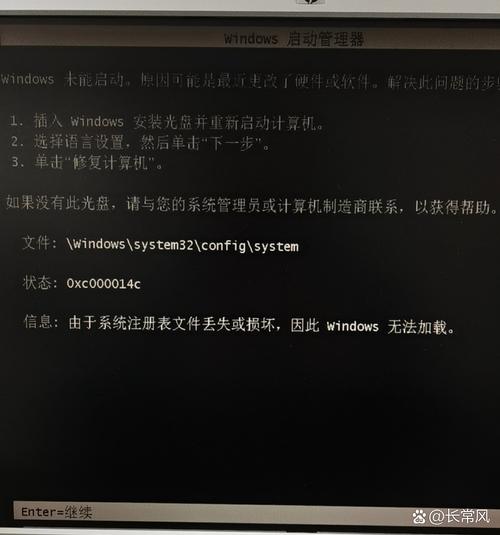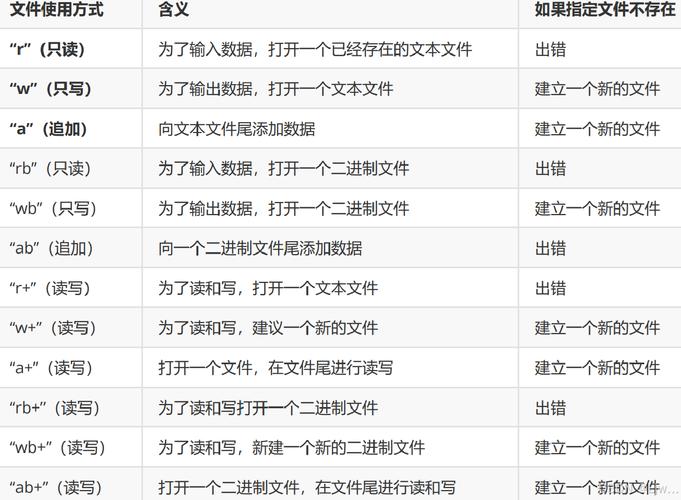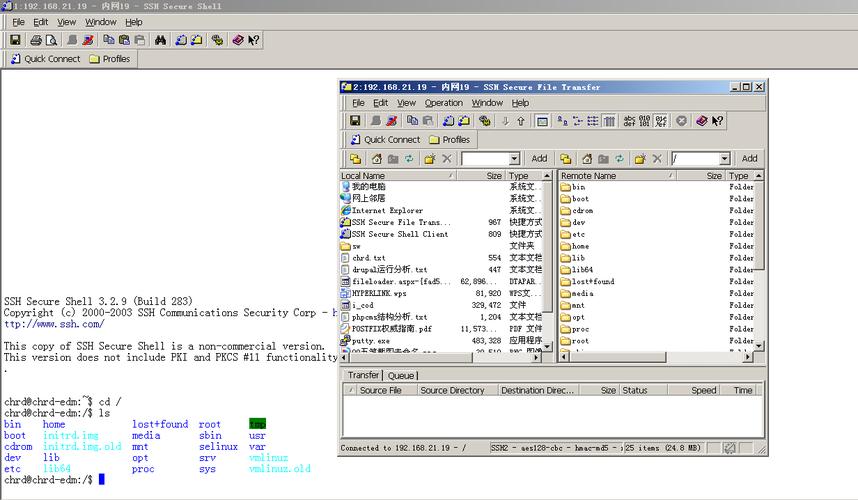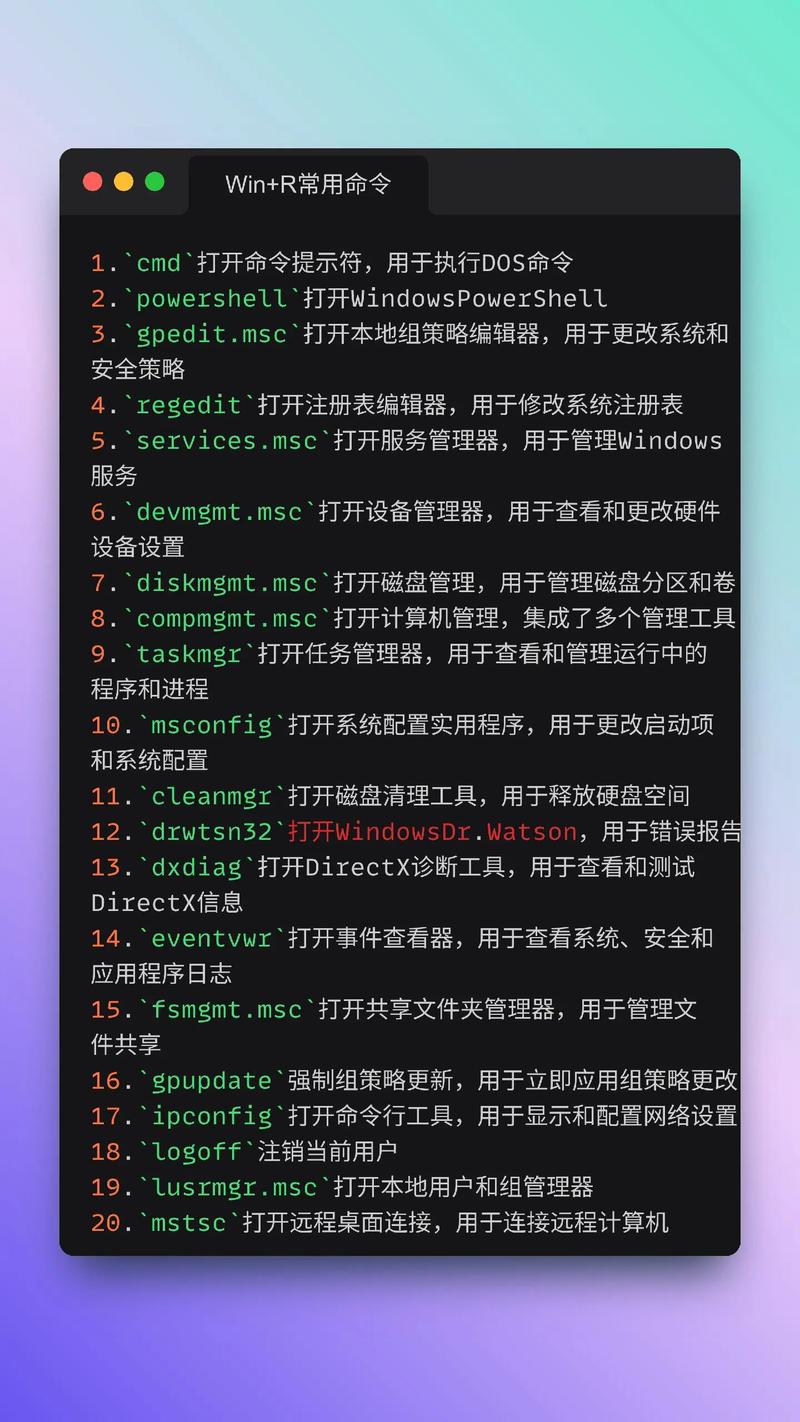Win10电脑错误报告查找指南
Win10电脑错误报告查找指南,帮助用户轻松定位电脑出现的各种问题。通过简单步骤,用户可以快速找到错误报告并获取详细信息,以便更好地了解电脑状况。本指南提供详细的操作步骤和注意事项,让用户轻松解决电脑问题,提高使用效率。
在使用Windows 10操作系统时,我们可能会遇到各种电脑错误,为了帮助我们更好地定位和解决问题,系统会产生错误报告,这些报告文件究竟保存在哪里呢?本文将详细介绍如何在Windows 10系统中找到电脑错误报告。
什么是Windows错误报告
Windows错误报告是Windows操作系统在遇到非正常运行或应用程序崩溃时生成的一种日志文件,这些报告包含了关于错误发生时的系统状态、硬件配置以及错误原因等信息,有助于开发者或技术支持人员诊断问题。
查找Win10电脑错误报告的方法
1、通过事件查看器查找错误报告
步骤:
(1)按下Win键+X,选择“事件查看器”。
(2)在事件查看器中,展开“Windows日志”。
(3)选择“应用程序”或“系统”,查看相关的错误日志。
优点:事件查看器提供了详细的系统日志信息,包括应用程序错误和系统事件,通过筛选关键词,可以快速定位到与错误相关的报告。
缺点:需要具备一定的技术背景知识,才能准确判断日志中的错误信息。
适用范围:适用于具有一定技术基础的用户,适用于查找系统或应用程序的详细错误信息。
2、通过系统自带的可靠性监视器查找错误报告
步骤:
(1)在任务栏搜索框中输入“可靠性监视器”。
(2)打开可靠性监视器,查看系统历史记录中的错误事件。
(3)找到与错误相关的报告文件。
优点:可靠性监视器可以直观地展示系统的稳定性和性能问题,包括错误报告,操作相对简单,适合普通用户,缺点:提供的信息可能较为简略,对于复杂问题可能不够详细,适用范围:适用于普通用户查找系统稳定性相关的错误信息,3. 通过文件搜索查找错误报告(1)在任务栏搜索框中输入“%LOCALAPPDATA%”。(2)在弹出的文件夹中,找到以“Application Data”命名的文件夹。(在某些版本的Windows系统中,该文件夹可能被隐藏或命名为其他名称)(3)进入相应文件夹后,找到以“.dmp”结尾的文件,这些文件即为错误报告文件。(4)可以通过文件搜索功能进一步筛选和查找特定错误报告,优点:可以直接定位到错误报告文件所在位置,适用于需要详细分析错误信息的情况,缺点:需要一定的文件操作经验,避免误操作导致数据丢失或系统问题,适用范围:适用于具有一定文件操作经验的用户,适用于详细分析错误信息的情况,四、如何理解和处理错误报告找到错误报告后,我们还需要理解其中的信息以便更好地处理相关问题,错误报告通常包含错误的性质、发生时间、涉及的文件以及可能的解决方案等信息,我们可以根据报告中的提示尝试解决问题或者联系技术支持人员寻求帮助,在处理错误报告时,需要注意以下几点:1. 不要随意删除或修改错误报告文件,以免影响系统正常运行,2. 根据报告中的提示尝试解决问题,如重启计算机、更新驱动程序等,3. 如果问题无法解决,可以联系技术支持人员并提供错误报告以便更好地定位和解决问题,五、总结本文详细介绍了如何在Windows 10系统中查找电脑错误报告的方法以及如何处理这些报告,通过事件查看器、可靠性监视器和文件搜索等途径,我们可以找到包含详细错误信息的报告文件并根据提示尝试解决问题,希望本文能帮助您更好地管理和解决电脑问题,六、附加提示除了上述方法外,还有一些附加提示可以帮助您更有效地查找和处理Win10电脑错误报告:(一)启用系统还原:系统还原可以在系统出现问题时回滚到之前的正常状态,有助于解决一些难以诊断的问题。(二)定期更新系统和软件:更新系统和软件可以修复已知漏洞和错误,提高系统的稳定性和安全性。(三)使用专业的技术支持工具:一些专业的技术支持工具可以自动检测和修复系统中的问题,提高处理错误报告的效率和准确性。(四)备份重要数据:在处理电脑问题时,务必备份重要数据以防丢失,七、结语本文旨在帮助读者了解如何在Windows 10系统中查找电脑错误报告并处理相关问题,通过掌握这些方法,读者可以更好地管理和维护自己的电脑,提高系统的稳定性和性能,希望本文能对广大读者有所帮助。